Jak je zřejmé z názvu „truncate“, znamená to odstranění, vyčištění nebo zmenšení velikosti. Existuje mnoho způsobů, jak zkrátit soubor, když pracujete v operačním systému Linux. Pomocí metody ftruncate () můžete zmenšit velikost dokumentu určenou popisovačem přehledného dokumentu na zadanou hodnotu. Tento článek vás seznámí s metodou funkce „TRUNC“ pro zkrácení souboru pomocí kódu jazyka „C“ při používání Ubunutu 20.04 Systém Linux.
Příklad: Zkrátit soubor
Většina naší práce by byla na terminálu příkazového řádku. Musíme tedy nejprve otevřít klávesovou zkratku „Ctrl + Alt + T“, když jsme na ploše Ubuntu 20.04 Systém Linux. Dalším způsobem, jak otevřít terminál prostředí, je navigace na lištu nabídek Aktivita v levém horním rohu Ubuntu 20.04 Systém Linux. Klikněte na něj a dostanete vyhledávací lištu. Napište název aplikace, například „terminál“, a stiskněte klávesu „Enter“ na psacím stroji na klávesnici. Příkazový terminál se během několika sekund otevře a je připraven k použití. Nyní musíme nejprve pomocí terminálu vytvořit nový textový dokument nebo soubor. Chcete-li vytvořit jakýkoli typ souboru, používají operační systémy Linux příkaz „touch“. Proto také používáme dotykový příkaz k vytvoření příkazu s názvem „test.txt “a klikněte na tlačítko„ Enter “.
$ dotykový test.txt
Vidíte, že se nic nestane. Chcete-li zobrazit nově vytvořený soubor, musíte otevřít adresář souborů a složek. Najdete „test.Soubor txt ”v domovském adresáři operačního systému Linux, jak je znázorněno na následujícím obrázku.

Soubor nyní musí obsahovat některá data, která lze použít pro další použití. Soubor tedy otevřete poklepáním. Soubor se otevře a musíte do něj napsat nějaký textový obsah. Po dokončení klikněte na tlačítko „Uložit“ nebo jednoduše použijte klávesovou zkratku „Ctrl + S“ pro uložení souboru. Soubor zavřete klepnutím na křížek.
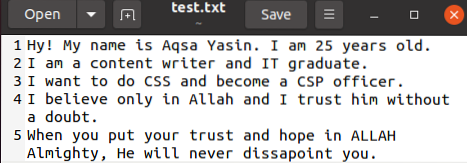
Pojďme znovu k terminálu. Pokud někdo chce zkontrolovat, zda soubor „test.txt ”odráží změnu, mohou to také udělat. Jednoduše vyzkoušejte instrukci „cat“ v terminálu konzoly se jménem souboru „test“.txt, “a stiskněte na klávesnici klávesu„ Enter “. Výstup níže odráží aktualizované změny souboru.
$ kočičí test.txt
Jak jsme udělali s vytvářením a aktualizací textových souborů, je čas napsat nějaký kód jazyka C, který tento soubor zkrátí. Abychom však mohli zkompilovat kód jazyka C, musíme mít v našem systému Linux nainstalován a nakonfigurován nějaký překladač jazyka C. Nainstalovali jsme tedy kompilátor „gcc“ na náš Ubuntu 20.04 Systém Linux pomocí níže uvedeného dotazu. K instalaci vyžaduje aktuální heslo účtu. Zadejte heslo k účtu a stiskněte tlačítko „Enter“.
$ sudo apt nainstalovat gcc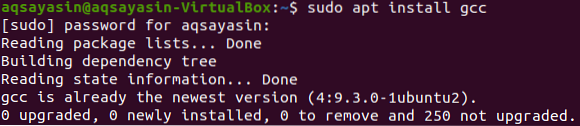
Po instalaci kompilátoru „gcc“ nyní můžeme vytvořit libovolný soubor „C“. Takže vytváříme soubor „C“ s názvem „test.c “příkazem„ nano “k jeho otevření v editoru GNU. Pokračujte stisknutím klávesy „Enter“.
$ nano test.C
Nyní byl otevřen soubor nano typu editoru „GNU“. Můžeme do toho napsat kód „C“. Napište do ní stejný kód. Tento kód obsahuje několik hlavičkových souborů, které je nutné použít pro zkrácení testu souboru.txt „speciálně“ unistd.h “a„ sys / soubor.h “záhlaví. Poté jsme zahájili „hlavní“ funkci s návratovým typem „integer“ jako „int“. Poté jsme deklarovali dvě proměnné celočíselného typu, „n“ a „fd“. Poté jsme použili pole typu znaků s názvem „buf“ velikosti „20“. V dalším řádku jsme pomocí otevřeného systémového volání otevřeli soubor „test.txt “, které jsme vytvořili výše. V tomto volání funkce jsme také připojili dva parametry příznaku. Příznak O_RDONLY byl použit ke čtení dat ze souboru „test.txt ”a příznak O_TRUNC byl použit k odstranění nebo vyčištění obsahu souboru na nulové velikosti. Poté jsme použili systémová volání pro čtení a zápis ke čtení a zápisu obsahu z vyrovnávací paměti „buf“ pole a jejich zobrazení na obrazovce pomocí systémového volání pro zápis. Uložte tento C kód pomocí zkratky „Ctrl + S“ a ukončete nano editor pomocí ovládacího prvku „Ctrl + X“.
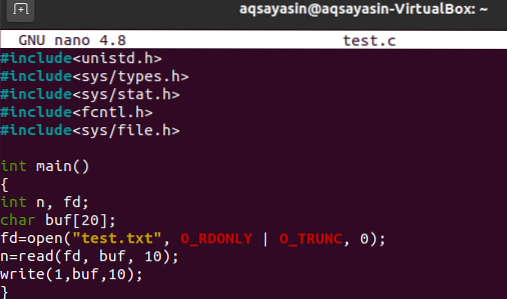
Nyní je čas použít kompilátor gcc ke kompilaci kódu „C“, který jsme právě napsali v nano editoru. Zadejte tedy níže uvedený dotaz „gcc“ do terminálu konzoly spolu s názvem souboru jako „test.c “a stiskněte klávesu„ Enter “na klávesnici vašeho počítače.
$ gcc test.C
Nyní spusťte kód pomocí „a.instrukce “, jak je uvedeno níže. Výstup v něm zobrazuje nějakou nesmyslnou hodnotu.
$ ./A.ven [cc]Podívejme se nyní na test.txt soubor, pokud má změny kvůli kódu C. Chcete-li zobrazit obsah souboru, zadejte níže uvedený příkaz „kočka“ a stiskněte klávesu „Enter“. Výstup dotazu nic neukazuje; to znamená, že soubor byl efektivně a úspěšně zkrácen prostřednictvím kódu C.
[cc lang = "bash" width = "100%" height = "100%" escaped = "true" theme = "blackboard"] $ cat test.txt

Můžeme také zkontrolovat soubor „test.txt “manuálním způsobem. Otevřete domovský adresář svého systému Linux a dvakrát klikněte na soubor „test.txt “a otevřete jej. Vidíte, že v souboru nezůstal žádný obsah. To znamená, že náš kód C byl pro zkrácení velmi dobře zpracován.
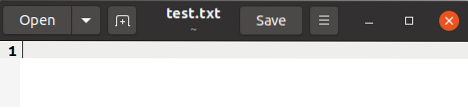
Závěr:
Nakonec jsme provedli téma zkrácení souboru pomocí kódu jazyka C v Ubuntu 20.04 Systém Linux. Doufáme, že vám tento článek hodně pomohl pochopit koncept zkrácení. Všechny dotazy fungují správně v jakékoli distribuci systému Linux.
 Phenquestions
Phenquestions


